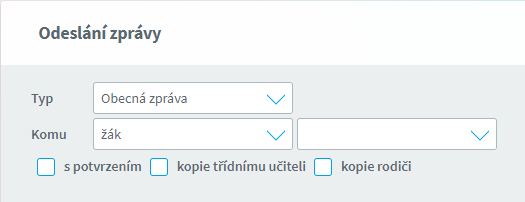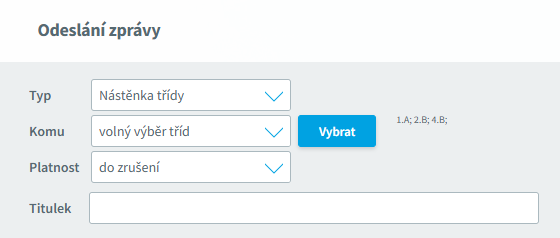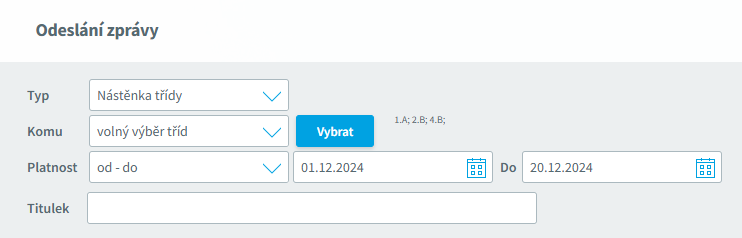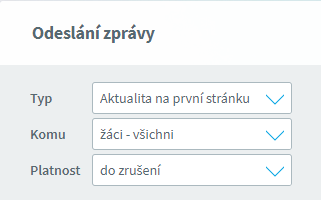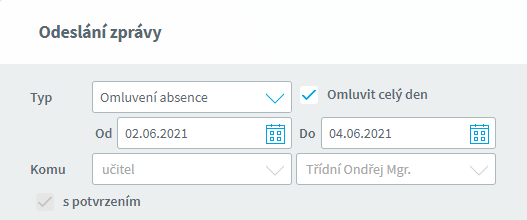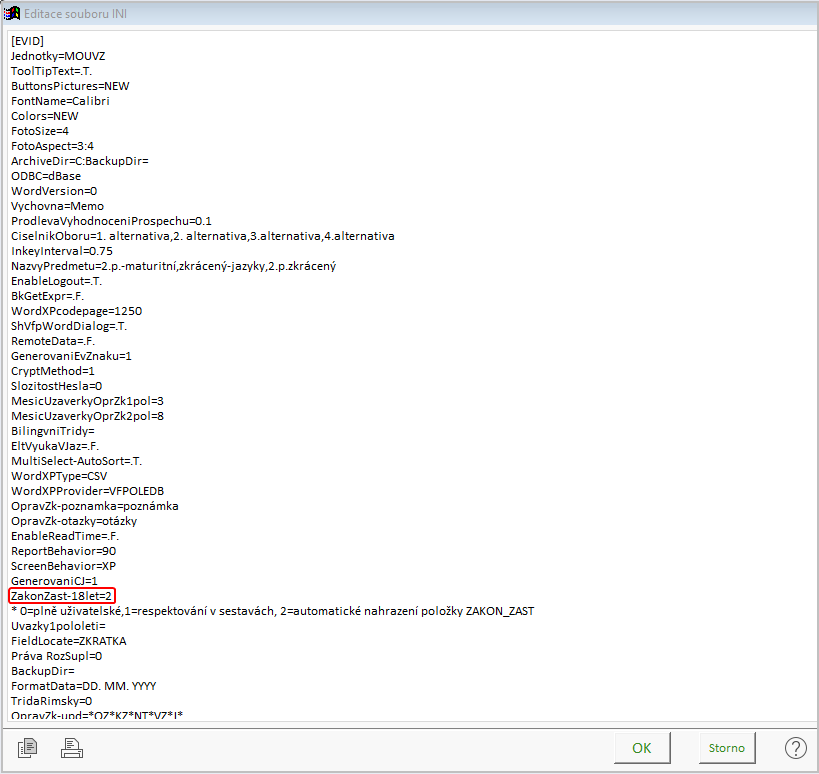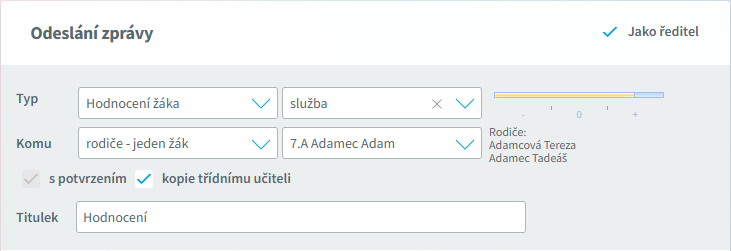V hlavní nabídce vybereme Komens a Poslat zprávu.
Případně můžeme použít ikonku ![]() v horní liště rychlého přístupu k vybraným funkcím.
v horní liště rychlého přístupu k vybraným funkcím.
Nabídka rychlého přístupu se liší dle přihlášeného uživatele a jeho práv.
Například rodič zde vidí ikony pro vstup do zpráv Komens a pro vstup do omluvení absence 
Pokud chceme zprávu poslat jako ředitel školy (člen skupiny ředitelství), v pravé horní části okna je třeba zaškrtnout odeslat jako ředitel. V tomto případě se může lišit nabídka adresátů, protože člen skupiny ředitelství může mít v parametrech komunikačního systému nastaveno právo odesílat zprávy všem učitelům, rodičům a žákům.
Nejprve nastavíme typ zprávy. Seznam nabízených typů zpráv se liší dle odesílatele a nastavení parametrů komunikačního systému. Máme na výběr z možností:
obecná zpráva - základní typ zprávy
nástěnka třídy, učitelů či školy - zpráva umístěná na nástěnku třídy, učitelů či školy. Nástěnku používáme jako skutečnou nástěnku ve škole. Například zde zveřejníme výtah ze školního řádu, způsob klasifikace, dlouhodobé nabídky na doučování, tematické plány, účast na různých akcích a soutěžích a jejich výsledky atd.
aktualita na první stránku - zpráva, která se po odeslání objeví na úvodní stránce webové aplikace.
omluvení absence - zpráva adresována třídnímu učiteli (do textu zprávy je možno uvést důvody absence žáka)
hodnocení žáka - vyučující mohou zaslat rodiči žáka zprávu týkající se jeho prospěchu či chování. U zprávy je automaticky požadováno potvrzení přečtení.
Následně nastavíme, komu je zpráva určena. Nabídka adresátů se liší dle nastavení parametrů komunikačního systému.
V některých případech je nutno výběr doplnit – vybrat konkrétního žáka, učitele, třídu, skupinu, apod.
Zde vidíte kompletní možnosti výběru jak pro učitele, tak pro rodiče nebo žáky.
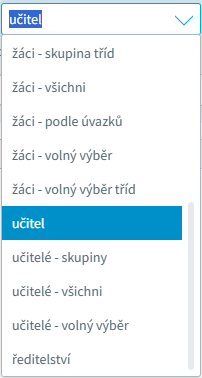
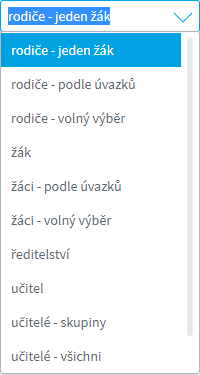
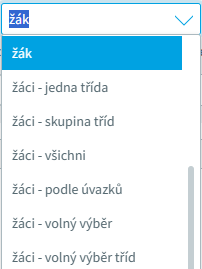
Pokud vybereme volný výběr - např. učitelé - volný výběr, pak po stisknutí tlačítka Výběr můžeme vybrat více učitelů (pomocí kláves Ctrl a Shift), pomocí šipek přesunout do části Příjemci a potvrdit tlačítkem Vybrat. Případně můžeme použít některý z předdefinovaných rychlých výběrů (např. učitele, kteří učí v konkrétní třídě). Rychlý výběr si můžeme nadefinovat sami (v případě častého zasílání zpráv nějaké skupině). Do sloupce Vybráno přesuneme požadované adresáty a stiskneme tlačítko Uložit aktuální výběr ![]() . Jsme vyzváni k zadání názvu filtru. Naše nastavení bude uloženo do rychlého výběru s přidanou hvězdičkou před zadaný název a připraveno pro další použití. Pokud již uložený výběr nebudeme potřebovat, smaže ho pomocí Smazat skupinu
. Jsme vyzváni k zadání názvu filtru. Naše nastavení bude uloženo do rychlého výběru s přidanou hvězdičkou před zadaný název a připraveno pro další použití. Pokud již uložený výběr nebudeme potřebovat, smaže ho pomocí Smazat skupinu ![]() .
.
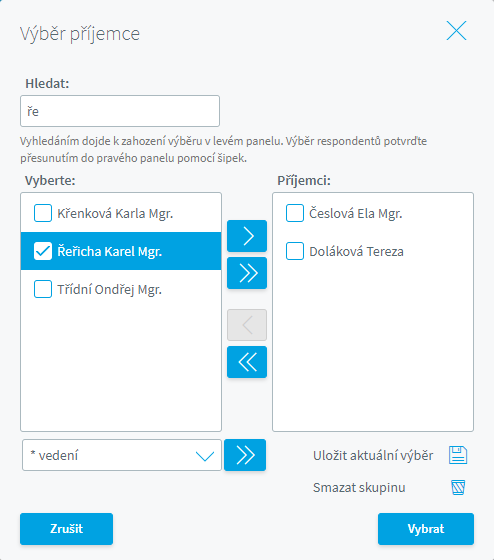
U zprávy můžeme požadovat potvrzení přečtení.
Text zprávy můžeme formátovat pomocí ikon – tučné písmo, kurzíva, podtržené, ![]() vložení textu z Wordu,
vložení textu z Wordu, ![]() vložení odkazu na internetovou stránku. Pomocí dalších ikon je možno vracet změny zpět či naopak vpřed.
vložení odkazu na internetovou stránku. Pomocí dalších ikon je možno vracet změny zpět či naopak vpřed.
Pokud je v parametrech na záložce Práva povoleno připojení souboru, pak pomocí tlačítka Přílohy ![]() můžeme ke zprávě soubor připojit.
můžeme ke zprávě soubor připojit.
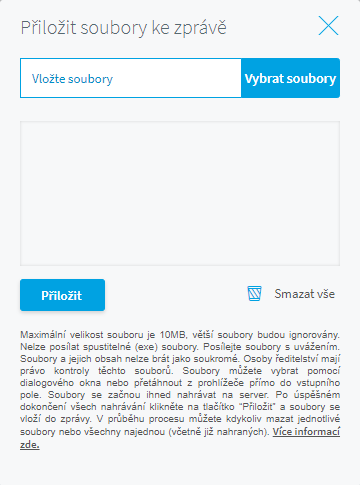
O připojených souborech jsme informováni v pravé části okna, kde je také můžeme odstranit
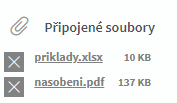
Pokud je v parametrech na záložce Práva nastaveno odesílání upozornění mailem a uživateli je umožněno zvolit, zda chce mail odeslat, pak v pravé dolní části okna lze zaškrtnutím zvolit odeslání upozorňovacího mailu.
Stiskem tlačítka Odeslat zprávu odešleme vybraným příjemcům. Automaticky jsme přesměrováni do Odeslané pošty nebo Nástěnky. Pokud si přejeme přesměrovat do Přijatých zprav, musíme toto nastavit v nabídce Nástroje, Nastavení.
Libovolná zpráva, kterou mohou zasílat oprávnění uživatelé povoleným adresátům.
Můžeme vybrat, zda si má adresát zprávu pouze přečíst nebo musí přečtení potvrdit. Je to jedna z možností, jak sledovat přečtení zprávy.
Pokud je zpráva určena žákům nebo rodičům, je možné rovnou přeposlat kopii třídnímu učiteli. Ten ji pak bude mít zařazenu do přijaté pošty s přidaným textem Toto je kopie zprávy určené pro:... Podobně pokud je zpráva určena žákům, je možné poslat kopii rodiči.
Pokud je zpráva určena rodičům, je možné poslat kopii žákovi.
Můžeme zapsat Titulek (zobrazí se tučně) a text zprávy. |
![]() Nástěnka třídy, nástěnka učitelů nástěnka školy
Nástěnka třídy, nástěnka učitelů nástěnka školy
Na nástěnku třídy, učitelů či školy mohou vkládat zprávy oprávnění uživatelé, dle nastavení parametrů Komunikačního systému. Nástěnku používáme jako skutečnou nástěnku ve škole. Například zde zveřejníme výtah ze školního řádu, způsob klasifikace, dlouhodobé nabídky na doučování, tematické plány, účast na různých akcích a soutěžích a jejich výsledky atd. Zprávy na nástěnku školy se na Nástěnce zobrazí všem uživatelům, zprávy na nástěnku třídy se zobrazí žákům třídy, jejich rodičům a třídnímu učiteli. Pokud odesíláme zprávu na nástěnku třídy, můžeme si vybrat jednu nebo více tříd. Vybrané třídy jsou zobrazeny.
Zpráva na nástěnku může mít platnost do zrušení nebo od - do nějakého data. Po uplynutí této doby se již nebude zobrazovat.
Zapíšeme Titulek (zobrazí se tučně) a text zprávy. |
![]() Aktualita na první stránku
Aktualita na první stránku
Aktualita je zpráva, kterou mohou odesílat oprávnění uživatelé. Adresáti na ni jsou upozorněni v přijaté poště. Aktualita se také může zobrazit (podle nastavení parametrů) na úvodní stránce Webové aplikace. Tento ty zprávy používáme pro aktuální informace, které zpravidla mají omezenou dobu platnosti.
Aktualita může mít platnost do zrušení nebo od - do nějakého data. Po uplynutí této doby se již nebude zobrazovat. 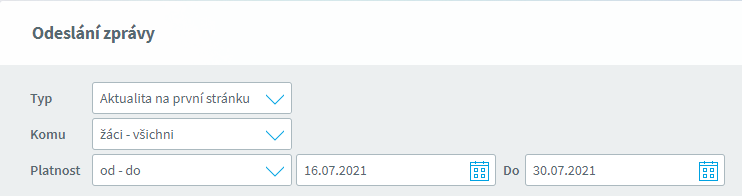 Aktualita je zobrazena u vybraného příjemce na úvodní stránce a také v přijatých zprávách. Na aktualitu nelze odpovědět. |
Omluvenka je typ zprávy, kterou mohou odesílat rodiče, všichni žáci nebo jen plnoletí žáci. Práva nastavujeme v parametrech Komunikačního systému.
Při dlouhodobější nepřítomnosti vybereme Omluvit celý den a zapíšeme datum od-do. Datum můžeme také vybrat z kalendáře Při kratší nepřítomnosti zadáme kromě data i vyučovací hodiny, ve kterých bude žák chybět. 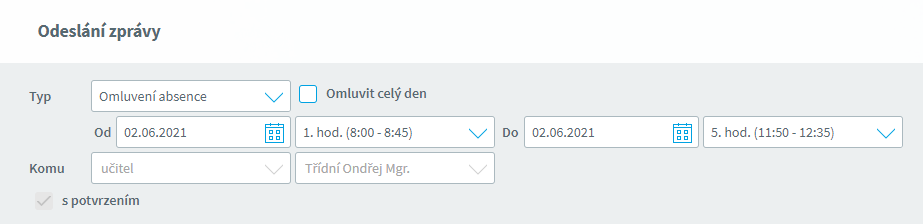
Omluvenka se automaticky odesílá třídnímu učiteli žáka a není třeba ho nastavovat. Automaticky je požadováno potvrzení přečtení zprávy. Do textu zprávy je možno napsat omluvenku libovolného obsahu včetně žádosti o zaslání učiva, které by si měl žák doplnit, apod. Pokud chceme, aby omluvenky viděli kromě třídních učitelů i jiní pedagogové, v parametrech na záložce Práva toto můžeme nastavit. Pokud má učitel povoleno zobrazení omluvenek, má v nabídce Komens možnost Omluvenky.
TIP: Pokud chceme, aby omlouvání absence převzal žák dosažením plnoletosti automaticky, doporučujeme vstoupit do Evidence, Správce, Modifikace INI souborů, základní definice PUBLIC.INI a nastavit hodnotu na "2". Tato volba u rodičů odškrtne zaškrtávátko je zákonným zástupcem "de jure".
|
Hodnocení žáka je typ zprávy, kterou mohou odeslat pouze učitelé a ředitelství (člen skupiny ředitelství), dle nastavení parametrů Komunikačního systému. Pro přehlednost můžete přidat titulek zprávy podobně jako u Obecné zprávy, bude zobrazen tučně.
Hodnocení také můžeme poslat několika rodičům najednou. Můžeme zvolit, zda poslat kopii daného hodnocení třídnímu učiteli. Žák tuto zprávu dostane automaticky.
Při zadávání zprávy Hodnocení žáka můžeme vybrat typ hodnocení z číselníku, případně jen nastavit, zda je hodnocení záporné (-), neutrální (0), kladné (+). Číselník typů hodnocení můžeme nastavit v nabídce Nástroje, Nastavení, záložka Komens, Typy hodnocení.
Obsahem zpráv mohou být sdělení, která se týkají chování žáka či jeho prospěchu, a rodiči (pokud je v parametrech povoleno, tak i žákovi) se zobrazí v Přijatých zprávách. V parametrech na záložce Práva je možno nastavit, kdo může zprávy typu hodnocení žáka číst. Pokud má učitel povoleno zobrazení hodnocení, má v nabídce Komens možnost Hodnocení žáků. Viz také
|